word2013怎么使用画笔插入表格
2017-03-12
相关话题
我们在使用word2013的时候,经常需要插入表格,很多人都是直接添加,其实我们可以使用画笔来插入到文档中。下面就跟小编一起看看吧。
word2013使用画笔插入表格的步骤
步骤一:我们很多人在画了一张表格,或是有了一张表格的时候都以为表格画笔可能在图中框选的红色区域,有同感的轻点“大拇指”啊!其实不是在这里的。

步骤二:其实他是在“插入”/表格/“绘制表格”里。

步骤三:这个是不是我们很熟悉的表格的画笔工具?
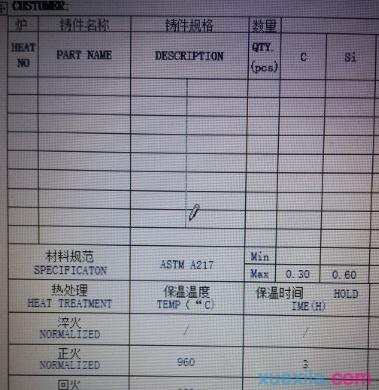
步骤四:其实在某些时候,word2013的边框刷也能完成表格画笔的功能和作用的哦。可以试着折腾一下的。

步骤五:插入表格里的“快速表格”工具为我们提供了很多已经预设好的表格模板,我们可以进去看看,很多都是很实用的表格。

步骤六:同样你还可以插入一个完整的excel功能表格!这个功能太棒了。
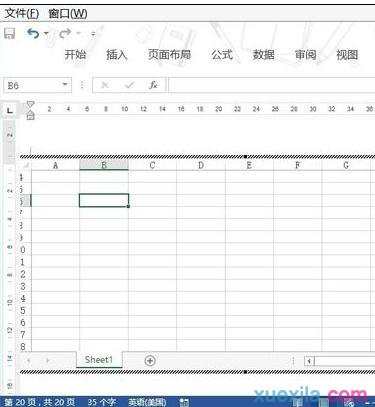
步骤七:老版本的通过条件预设精确的设置表格行数和表格列数的功能也还保留着的。

word2013使用画笔插入表格的相关文章:
1.word2013如何使用画笔插入表格
2.word2013怎么使用绘制表格画笔
3.怎样在Word2007中使用画笔绘制表格